在使用win7系统的过程中,我们经常会用到网络共享功能。在进行网络共享时,如果提示您没有访问网络资源的权限,通常是因为组策略禁止计算机访问。那么如何解决这个问题呢?让小编为您带来win7系统网络共享提示没有权限怎么办。
1、首先可以使用win+r快捷键直接打开运行窗口,输入gpedit.msc命令,然后回车。
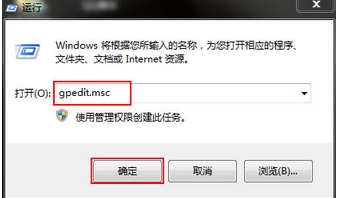
2、然后在窗口中依次点击打开:“计算机配置-Windows设置-安全设置-本地策略-用户权限分配”。
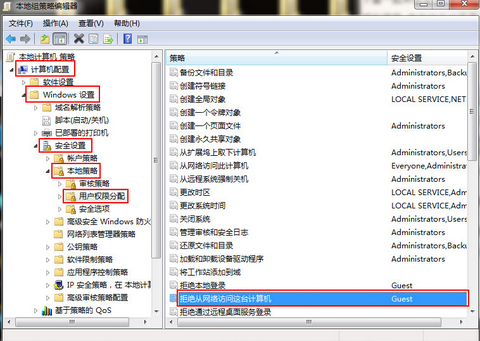
3、最后在页面中,可以直接删除用户权限分配选项中“拒绝从网络访问这台计算机”中的Guest用户或组,然后点击确定。
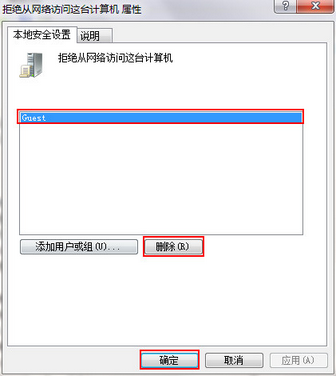
以上是小编为您带来的win7系统网络共享提示没有权限怎么办。如果您在网络共享笔记本时提示没有权限,可以使用上述方法进行设置。
分享到: